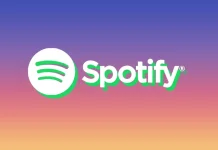Hlasový asistent v aplikácii Mapy Google je naozaj veľkou výhodou tejto služby. Výrazne uľahčuje navigáciu, najmä keď šoférujete. Nemusíte sa neustále odpútavať od cesty, aby ste videli potrebnú trasu, pretože hlasový asistent vás vopred upozorní na potrebnú odbočku, výjazd alebo nebezpečnú situáciu.
Vývojári spoločnosti Google usilovne pracujú na tom, aby bola táto aplikácia dostupná v každom kúte sveta a v každom jazyku. Ak však zrazu zistíte, že jazyk hlasového asistenta je pre vás cudzí, vždy ho môžete zmeniť na svoj rodný jazyk. Tu nájdete návod, ako zmeniť hlasovú funkciu aplikácie Mapy Google rôznymi spôsobmi.
Ako zmeniť hlas v službe Mapy Google v zariadení so systémom Android
V zariadeniach so systémom Android sú Mapy Google už nainštalované ako súčasť balíka Google spolu s aplikáciami Google Assistant, Chrome, Obchod Play a ďalšími. V telefóne alebo tablete so systémom Android môžete hlasovú navigáciu Mapy Google zmeniť dvoma spôsobmi.
Ak chcete zmeniť hlas v aplikácii Mapy Google priamo v aplikácii, musíte postupovať podľa týchto krokov:
- Najprv otvorte aplikáciu Mapy Google v zariadení so systémom Android.
- Potom ťuknite na ikonu svojho profilu v pravom hornom rohu obrazovky.
- Potom v prípade potreby prejdite nadol a vyberte položku “Nastavenia”.
- Potom ťuknite na kartu “Nastavenia navigácie”.
- Ťuknite na položku “Výber hlasu”.
- Potom vyberte jazyk hlasového asistenta, ktorý chcete počuť, keď vás Mapy Google navigujú.
Existuje aj ďalší spôsob, ako zmeniť hlasovú funkciu Mapy Google v zariadení so systémom Android. Pri inštalácii Mapy Google preberajú svoje jazykové nastavenia z jazykových nastavení vášho zariadenia. Takže namiesto zmeny hlasu aplikácie prostredníctvom nastavení aplikácie môžete aplikáciu odinštalovať a zmeniť jazykové nastavenia v zariadení so systémom Android. Ak to chcete urobiť, postupujte podľa nasledujúcich krokov:
- Najprv odstráňte aplikáciu Mapy Google zo zariadenia so systémom Android a prejdite do aplikácie Nastavenia.
- Otvorte časť “Systém”.
- Potom ťuknite na kartu “Jazyk” alebo “Jazyk a vstup”.
- Potom vyberte jazyk, ktorý chcete používať, a ukončite aplikáciu “Nastavenia”.
- Nakoniec si stiahnite a nainštalujte aplikáciu Mapy Google.
Ako zmeniť hlas v aplikácii Mapy Google v zariadeniach Apple
Na rozdiel od zariadení so systémom Android nie sú Mapy Google v zariadeniach so systémom iOS (iPhone a iPad) predvolene nainštalované. Používatelia systému iOS si však môžu bezplatne stiahnuť a nainštalovať verziu aplikácie pre iOS z obchodu Apple App Store. Žiaľ, používatelia iPhonu a iPadu nemôžu zmeniť hlas navigácie Google Maps z aplikácie, hoci to možno ľahko urobiť v nastaveniach iPhonu alebo iPadu.
Ak chcete zmeniť hlasovú funkciu Mapy Google v zariadeniach Apple, musíte postupovať podľa týchto krokov:
- Najprv otvorte nastavenia zariadenia.
- Ťuknite na položku “Všeobecné”.
- Vyberte položku “Jazyk a región”.
- Vyberte jazyk, ktorý chcete počuť pomocou hlasového asistenta Mapy Google.
Nezabudnite, že sa tým zmení jazyk celého telefónu vrátane všetkých ostatných aplikácií.
Nakoniec otvorte Mapy Google a skontrolujte nové nastavenia jazyka a dialektu. Vyberte miesto a potom ťuknutím na položku “Go” spustite hlasového asistenta.